- Autors Abigail Brown [email protected].
- Public 2023-12-17 06:55.
- Pēdējoreiz modificēts 2025-06-01 07:17.
Datora optimizēšana spēlēm var būt grūts uzdevums, jo īpaši, ja neesat pazīstams ar datora iekšējo aparatūru, operētājsistēmu un vispārējo konfigurāciju. Lielākā daļa spēļu izstrādātāju publicē minimālo un ieteicamo sistēmas prasību kopumu, kurā ir norādīts, kāda veida aparatūra ir nepieciešama, lai spēle darbotos pieņemamā līmenī. Šīs prasības patiešām nav iespējams apiet, un datora optimizēšana spēlēm neparādīs, kā vecākā datorā palaist jaunu spēli, kas neatbilst minimālajām sistēmas prasībām. Jūs nevarat likt 10 gadus vecam datoram palaist jaunāko jauno versiju vai liela budžeta grāvēju ar augstākās klases grafiku un jaunāko ēnotāju modeli neatkarīgi no tā, cik daudz jūs veicat regulēšanu un optimizāciju. Tātad, kāpēc jūsu spēles nedarbojas nevainojami, ja jūsu spēļu iekārta atbilst vai pat pārsniedz minimālās un ieteicamās sistēmas prasības?
Sekojošās darbības sniegs jums dažus pamata padomus un ieteikumus datora optimizēšanai spēlēm, lai jūs varētu pēc iespējas vairāk izmantot aparatūru un atsākt spēles nevainojami darboties. Tas ir noderīgi gan tiem, kuriem ir novecojošs dators, kas tikai atbilst minimālajām prasībām, gan tiem, kuriem ir jaunākā un labākā grafiskā karte, centrālais procesors, SSD un daudz kas cits.
Iepazīstiet savu datora aparatūru

Sākumpunkts datora optimizēšanai spēlēm ir pārliecināties, vai dators atbilst vai pārsniedz publicētās minimālās sistēmas prasības. Lielākā daļa izstrādātāju vai izdevēju nodrošina gan minimālās, gan ieteicamās sistēmas prasības, lai palīdzētu spēlētājiem noteikt, vai viņu iekārta var tikt galā ar spēli. Tas nenozīmē, ka datori, kuru aparatūra ir zemāka par minimālajām prasībām, nevar palaist spēli, daudzas reizes tā var, taču fakts ir tāds, ka jūs, visticamāk, nevarēsit pilnībā izmantot savu spēļu pieredzi, ja grafika katru reizi stostās. dažas sekundes.
Ja izveidojāt pats savu spēļu datoru vai vismaz izvēlējāties instalēto aparatūru, iespējams, precīzi zināt, kas darbojas jūsu datorā, taču, ja esat tāpat kā daudzi un iegādājāties jau nopērkamu spēļu datoru, jūs, iespējams, nezināt precīzu aparatūras konfigurācija. Windows nodrošina dažādas metodes, lai redzētu, kāda aparatūra ir instalēta un atpazīta operētājsistēmā, taču tā ir diezgan neveikla un nav vienkārša. Par laimi, ir dažas lietojumprogrammas un vietnes, kas var palīdzēt to diezgan ātri noteikt.
Belarc Advisor ir neliela Windows un Mac lietojumprogramma, kuru var instalēt un palaist mazāk nekā piecās minūtēs. Tas sniedz daudz informācijas gan par datorā instalēto aparatūru, gan operētājsistēmu, tostarp centrālo procesoru, operatīvo atmiņu, grafiskajām kartēm, HDD un daudz ko citu. Pēc tam šo informāciju var izmantot, lai salīdzinātu ar spēles publicētajām sistēmas prasībām, lai noteiktu, vai jūsu dators spēj to darbināt.
CanYouRunIt, ko piedāvā System Requirements Lab, nodrošina vienkāršu viena klikšķa risinājumu, lai noteiktu, vai jūsu dators var palaist konkrētu spēli. Lai gan nelielas lietojumprogrammas instalēšanas dēļ patiešām ir nepieciešams vairāk nekā viens klikšķis, tas ir diezgan viegli lietojams. CanYouRunIt analizē jūsu datora aparatūru un operētājsistēmu, salīdzinot to ar atlasītās spēles sistēmas prasībām, un nodrošina katras prasības vērtējumu.
Atjauniniet grafikas draiverus un optimizējiet grafikas kartes iestatījumus

Viens no pirmajiem uzdevumiem, lai pārbaudītu savu sarakstu, mēģinot optimizēt datoru spēlēm, ir pārliecināties, vai grafikas karte ir atjaunināta ar jaunākajiem draiveriem. Kā jūsu spēļu pieredzes centrālais punkts ir svarīgi regulāri atjaunināt grafisko karti. Ja tas netiek izdarīts, tas ir viens no galvenajiem sliktas datora veiktspējas iemesliem spēļu laikā. Gan Nvidia, gan AMD/ATI nodrošina savas lietojumprogrammas grafikas karšu draiveru pārvaldībai un iestatījumu optimizēšanai, attiecīgi Nvidia GeForce Experience un AMD Gaming Evolved. Viņu optimizācijas iestatījumi un ieteikumi ir balstīti uz daudz informācijas, ko viņi ir apkopojuši gadu gaitā par dažāda veida aparatūras konfigurācijām. Jaunākie draiveri var pat palīdzēt uzlabot arī vecāku spēļu veiktspēju.
Grafiskās kartes kadru nomaiņas ātruma optimizēšana ir arī laba iespēja, meklējot veiktspējas palielinājumu. Ir vairākas trešo pušu lietojumprogrammas, kas ļauj pielāgot grafiskās kartes iestatījumus un pārspīlēt veiktspējas palielināšanai. Tie ietver MSI Afterburner, kas ļauj pārspīlēt jebkuru GPU, EGA Precision X un Gigabyte OC Guru. Turklāt ir utilīta programmas, piemēram, GPU-Z, kas nodrošina detalizētas aparatūras specifikācijas un grafiskās kartes iestatījumus, un Fraps, kas ir grafikas utilīta, kas nodrošina informāciju par kadru nomaiņas ātrumu.
Notīriet palaišanas un izslēgšanas nevajadzīgos procesus

Jo ilgāk jums ir dators, jo vairāk lietojumprogrammu, iespējams, instalēsit. Daudzām no šīm lietojumprogrammām ir uzdevumi un procesi, kas darbojas fonā, pat ja programma pašlaik nedarbojas. Laika gaitā šie fona uzdevumi bez mūsu ziņas var aizņemt ievērojamus sistēmas resursus. Daži vispārīgi padomi, kas jāievēro spēlējot, ir šādi: pirms spēles sākšanas aizveriet visas atvērtās lietojumprogrammas, piemēram, tīmekļa pārlūkprogrammu, MS Office programmu vai jebkuru citu lietojumprogrammu, kas darbojas. Vienmēr ir labi arī sākt spēlēt, atkārtoti restartējot datoru. Tādējādi sistēma tiks atiestatīta uz startēšanas konfigurāciju un tiks slēgti visi ilgstošie uzdevumi, kas var turpināt darboties fonā pēc programmu aizvēršanas. Ja tas nepalīdz uzlabot jūsu spēles, ieteicams pāriet uz nākamo padomu un ieteikumu kopu.
Nogaliniet nevajadzīgos procesus Windows uzdevumu pārvaldniekā
Viens no ātrākajiem veidiem, kā uzlabot datora veiktspēju, ir notīrīt visas startēšanas programmas un procesus, kas, jūsuprāt, ir nevajadzīgi darboties ikreiz, kad dators ir ieslēgts. Windows uzdevumu pārvaldnieks ir pirmā vieta, kur sākt, un tajā varat uzzināt, kas darbojas un aizņem vērtīgus CPU un RAM resursus.
Uzdevumu pārvaldnieku var palaist vairākos veidos, no kuriem vienkāršākais ir ar peles labo pogu noklikšķinot uz uzdevumu joslas un atlasot Start Task Manager Kad tas ir atvērts, dodieties uz cilni Processes, kurā ir redzamas visas pamatā esošās programmas un fona procesi, kas pašlaik darbojas jūsu datorā. Procesu skaitam lielākoties nav nozīmes, jo lielākajai daļai no tiem ir diezgan mazs atmiņas un CPU nospiedums. Kārtojot pēc CPU un atmiņas, tiks parādītas tās lietojumprogrammas/procesi, kas aizņem jūsu resursus. Ja vēlaties nekavējoties iegūt stimulu, pabeidzot procesu uzdevumu pārvaldniekā, tiks iztīrīts centrālais procesors un atmiņa, taču tas nekādā veidā neaizkavē šo fona uzdevumu atsākšanu nākamajā restartēšanas reizē.
Notīriet startēšanas programmas
Lai novērstu programmu un procesu palaišanu katru reizi, kad restartējat datoru, ir jāveic dažas izmaiņas sistēmas konfigurācijā. Nospiediet taustiņu Windows taustiņš + R, lai atvērtu logu Run Command, un no turienes ievadiet msconfig un noklikšķiniet uz OK, lai atvērtu sistēmas konfigurācijas logu. No šejienes noklikšķiniet uz cilnes Services , lai skatītu visas programmas un pakalpojumus, kurus var iestatīt palaišanai, startējot sistēmu Windows. Tagad, ja vēlaties apturēt katras trešās puses lietojumprogrammas/procesa darbību startēšanas laikā, vienkārši noklikšķiniet uz Slēpt visus Microsoft pakalpojumus un pēc tam noklikšķiniet uz Atspējot visu , tas ir tik vienkārši. Tomēr, ja esat tāds pats kā daudzi no mums, ir programmas, kuras vēlaties turpināt darboties fonā, tāpēc labāk ir pārskatīt katru sarakstu un atspējot to manuāli. Kad izmaiņas stātos spēkā, ir nepieciešama atsāknēšana.
Lietojumprogrammas spēļu sistēmas resursu atbrīvošanai
Ja vēlaties atstāt startēšanas programmas un procesus tā, kā tās ir citas datora veiktspējas uzlabošanas iespējas, tostarp trešo pušu lietojumprogrammu izmantošana. Tālāk ir īss kopsavilkums par dažām no šīm lietojumprogrammām un to darbības:
- CCleaner - CCleaner ir lietojumprogramma, kas novērš reģistra tīrīšanas noslēpumus, ļaujot lietotājiem viegli iztīrīt Windows reģistra atslēgas un ierakstus, kas palikuši no atinstalētām lietojumprogrammām. Tas arī attīra daudz dažādu veidu pagaidu failus, atmiņas izgāztuves un daudz ko citu, kas var veicināt datora darbības palēnināšanos.
- Razer Game Booster - Ja nevēlaties veikt izmaiņas startēšanas konfigurācijā Razer Game Booster ir piemērots rīks jums. Tas palīdz pārvaldīt datora resursus, ļaujot konfigurēt un optimizēt datora iestatījumus, pamatojoties uz spēlēm, lai tās darbotos ar optimālu veiktspēju. Tajā ir iekļautas arī papildu funkcijas, piemēram, ekrānuzņēmumu uzņemšana, HDD defragmentēšana un kadru nomaiņas ātrums.
- MSI Afterburner - MSI Afterburner ir grafiskās kartes pārspīlēšanas utilīta, kuru var lejupielādēt un palaist bez maksas un ko var izmantot ar jebkura veida grafikas karti. Virstaktēšana var būt grūts pasākums, taču Afterburner piedāvā to vienkāršā un intuitīvā formātā.
- Spybot, Malware Bytes vai cita pretļaunprogrammatūras programma - Ļaunprātīga programmatūra ir viena no visbiežāk sastopamajām datora veiktspējas pazemināšanas problēmām. Regulāras skenēšanas veikšana, izmantojot pretļaunprogrammatūras lietojumprogrammu, piemēram, Spybot vai Malwarebytes, palīdzēs jūsu datoram dungot līdzi.
Šīs ir tikai dažas no pazīstamākajām un labi novērtētajām lietojumprogrammām, kas palīdzēs uzlabot jūsu datora veiktspēju gan spēlēm, gan vispārējai lietošanai.
Cietā diska defragmentēšana
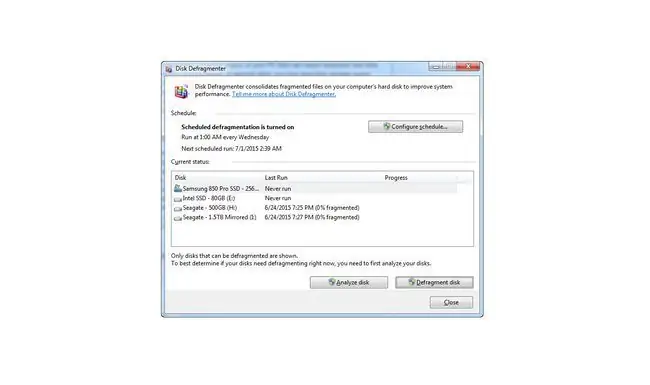
Tālāk sniegtā informācija neattiecas uz cietvielu diskdziņiem. Diska defragmentēšanu nedrīkst veikt SSD.
Cietais disks ir vēl viens potenciāls datora aspekts, kas laika gaitā var izraisīt lēnumu ietilpības un diska sadrumstalotības dēļ. Kopumā, kad jūsu brīvā cietā diska vietas ietilpība sasniedz aptuveni 90-95%, pastāv iespēja, ka jūsu sistēma sāks palēnināties. Tas ir saistīts ar virtuālo atmiņu, kas ir pagaidu vieta cietajā diskā, kas ir piešķirta operētājsistēmai kā "papildu" RAM/atmiņa CPU lietošanai. Lai gan virtuālā atmiņa no jūsu HDD darbojas daudz lēnāk nekā RAM, dažreiz tā ir nepieciešama, palaižot lietojumprogrammas, kurām ir daudz atmiņas. Vispārīgas tīrīšanas veikšana, kas ietver pagaidu interneta failu, pagaidu Windows failu un vairs neizmantoto programmu iztīrīšanu, ir labākais veids, kā ātri atbrīvot vietu, neiegādājoties papildu cietos diskus vai mākoņkrātuvi.
Diska sadrumstalotība notiek, vispārēji izmantojot datoru. Tas ietver lietojumprogrammu instalēšanu/atinstalēšanu, dokumentu saglabāšanu un pat sērfošanu tīmeklī. Izmantojot tradicionālos cietos diskus, dati tiek glabāti fiziskos diskos, kas griežas, laika gaitā dati tiek izkaisīti pa diska platēm, kas var pagarināt diska lasīšanas laiku. Cietā diska defragmentēšana pārkārto iekšējos datus diska platēs, pārvieto tos tuvāk viens otram un tādējādi samazina lasīšanas laiku. Ir vairākas trešo pušu lietojumprogrammas, piemēram, Defraggler un Auslogics Disk Defrag, taču Windows pamata diska defragmentēšanas rīks patiešām ir viss, kas jums nepieciešams. Lai piekļūtu Windows diska defragmentētājam, noklikšķiniet uz sākuma izvēlnes un meklēšanas joslā ievadiet "defrag". Atvērtajā logā varat analizēt vai sākt defragmentēšanu.
Aparatūras jaunināšana

Ja nekas cits neizdodas, pilnīgais pierādījums datora veiktspējas uzlabošanai spēļu laikā ir aparatūras jaunināšana. Neatkarīgi no centrālā procesora un mātesplates lielāko daļu aparatūras var nomainīt un jaunināt uz kaut ko ātrāku. Aparatūras jauninājumi, kas var uzlabot spēļu veiktspēju, ietver cietā diska, grafiskās kartes un operatīvās atmiņas jauninājumus.
Jauniniet savu cieto disku uz cietvielu disku
Cietvielu disku cenas pēdējo pāris gadu laikā ir ievērojami samazinājušās, padarot tos pieejamus lielākam skaitam cilvēku. SSD instalētajām spēlēm tiks nekavējoties palielināts palaišanas un ielādes laiks. Viens trūkums ir tāds, ka, ja jūsu operētājsistēma/primārais diskdzinis ir tradicionāls cietais disks, iespējams, joprojām redzat zināmu sašaurinājumu ar operētājsistēmu.
Jauniniet savu grafisko karti vai pievienojiet vairāku grafisko karšu iestatīšanu
Datora grafiskās kartes jaunināšana palīdzēs atveidot un animēt grafiku, kā arī nodrošināt vienmērīgas kustības, augstu kadru ātrumu un augstas izšķirtspējas grafiku. Ja jums ir mātesplate ar vairākiem PC-Express slotiem, varat pievienot vairākas grafikas kartes, izmantojot Nvidia SLI vai AMD Crossfire. Otrās vai pat trešās vai ceturtās grafiskās kartes pievienošana uzlabos veiktspēju, kartēm jābūt identiskām un atkarībā no kartes vecuma jūs varat samazināt atdevi. Tas nozīmē, ka vairākas "vecākas" grafiskās kartes joprojām var darboties lēnāk nekā jaunāka viena grafikas karte.
Pievienot vai jaunināt RAM
Ja jums ir pieejami RAM sloti, jaunu DIMMS instalēšana palīdzēs novērst stostīšanos spēles laikā. Tas notiek, ja jūsu operatīvā atmiņa tikai atbilst minimālajām ieteicamajām RAM prasībām vai ir nedaudz mazāka par to, jo nepieciešamie spēles un fona procesi sacenšas par tiem pašiem resursiem. RAM ātruma palielināšana ir arī vēl viens veids, kā uzlabot veiktspēju. To var izdarīt, iegādājoties jaunu, ātrāku RAM vai pārspīlējot. Tomēr viens brīdinājums ar ātrāku operatīvo atmiņu - labāk ir lēnāka RAM nekā mazāk ātra RAM. Tas ir, ja jūsu spēles stostās ar 4 GB lēnāku RAM, tās joprojām stostās ar 4 GB ātrāku RAM, tāpēc jaunināšana uz 8 GB lēnāku RAM apturēs stostīšanos.






